Non tutte le email sono abbastanza importanti da rimanere nella tua casella di posta, ma potresti non volerle eliminare. Cosa dovresti fare in una situazione come questa? Utilizzare l’archivio Gmail.
La maggior parte dei client di posta elettronica ha una cartella di archivio per i messaggi che non sono importanti per te al momento, ma potrebbero essere utili per riferimenti successivi. Le email archiviate sono il modo migliore per avere una posta in arrivo pulita e organizzata senza cancellare nulla.
In questo articolo, imparerete le basi della cartella archivio Gmail, dove trovarlo, e come fare il massimo da esso.
Ottieni Mailbird, la migliore app desktop Gmail
Prova Mailbird gratuitamente
Cosa succede quando si archivia una e-mail?
Se vuoi pulire o organizzare la tua casella di posta, hai diverse opzioni, tra cui l’eliminazione dei messaggi o il loro spostamento nella cartella dell’archivio Gmail. Se si sceglie quest’ultima opzione, sarà sufficiente spostare i messaggi dalla tua casella di posta in un’altra cartella — l’archivio.
Quando si archivia un’e-mail, la si archivia per riferimento futuro. E se qualcuno risponde a un’e-mail che è stata archiviata, riapparirà nella tua casella di posta. L’archiviazione è la soluzione migliore per le e-mail che si desidera uscire dalla posta in arrivo, ma per le quali ci sono buone probabilità che tu possa averne bisogno in un secondo momento.
Qual è la differenza tra l’eliminazione e l’archiviazione delle e-mail?
L’eliminazione di un’e-mail lo invia alla cartella Cestino. Rimarrà lì per 30 giorni. Dopo questo periodo di tempo, verrà eliminato definitivamente e non potrà più essere recuperato o visualizzato.
L’archiviazione di un’e-mail la rimuove solo dalla posta in arrivo. Rimarrà così indefinitamente, ma l’azione può essere annullata in qualsiasi momento.
Più simile a questo:
- Migliore applicazione Gmail per Windows 10/7 / XP nel 2021. Top 5 Strumenti recensiti
- Gmail non funziona: problemi comuni di Gmail e come risolverli
- Gmail Alternative: Top 7 Web-based, opzioni senza pubblicità che rispettano la tua privacy
- Gmail for Business: Come impostare il tuo account in 9 passaggi
Come eliminare le email archiviate in Gmail
Se in qualsiasi momento ti senti come non hai più bisogno delle email che hai archiviato, puoi eliminarle facilmente.
Tutto quello che devi fare è:
- Trova le email archiviate.
- Fare clic sull’icona “Elimina”.
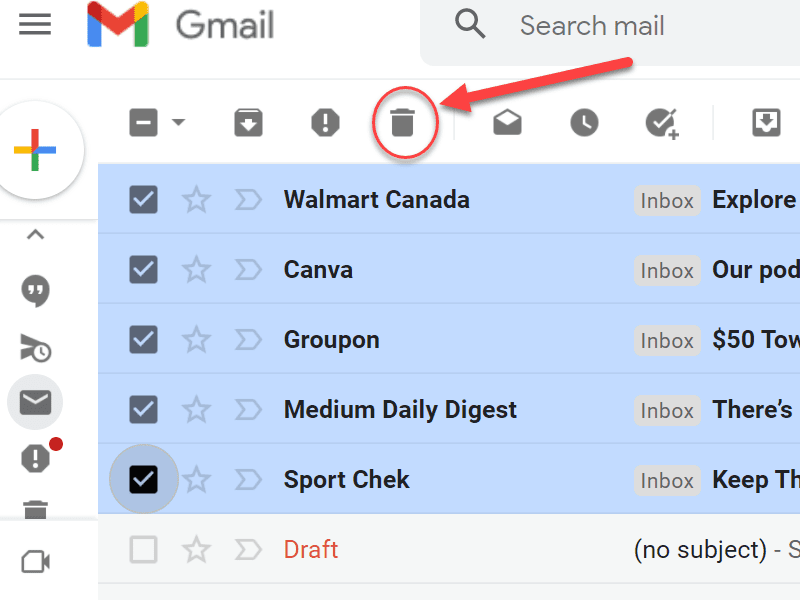
In questo modo le e-mail selezionate verranno spostate nella cartella Cestino. Basta ricordare, dopo 30 giorni saranno andati per sempre senza alcun modo per farli tornare.
Perché archiviare una e-mail in primo luogo?
Ci sono diversi motivi per cui vorresti archiviare le tue email. Questo perché, così facendo,:
- Fornisce un pulitore, più gestibile in arrivo
- Assicura che i dati importanti non si è mai persa
- Rende importanti i dati in modo facile e veloce per accedere a
- Aiuta il tuo soggiorno di lavoro, conforme
- Protegge il vostro business dal potenziale contenzioso
Questo è il motivo per cui, sebbene la gestione della posta elettronica può richiedere fino a 28% del vostro tempo produttivo, la loro gestione, in modo efficace, è ancora vitale. Vedi sotto come Mailbird può aiutarti a fare proprio questo.
Come trovare le email archiviate in Gmail sul desktop
Se stai aprendo il tuo account Gmail dal tuo PC, ci sono due semplici modi per trovare le email archiviate.
Utilizzando la cartella All Mail
Se stai solo guardando attraverso la tua casella di posta, noterai rapidamente che non vengono visualizzate e-mail archiviate. Questo perché, per impostazione predefinita, sono nascosti da Google. Quello che devi fare per vedere le email archiviate è andare nella cartella All Mail.
Per fare questo:
- Porta il cursore sulle icone in alto a sinistra della schermata dell’applicazione Gmail.
- Quando il cursore si sposta su quest’area, il menu laterale si espanderà.
- Con il menu laterale espanso, scorrere verso il basso fino a trovare la cartella Tutta la posta.
- Fare clic su questa cartella.
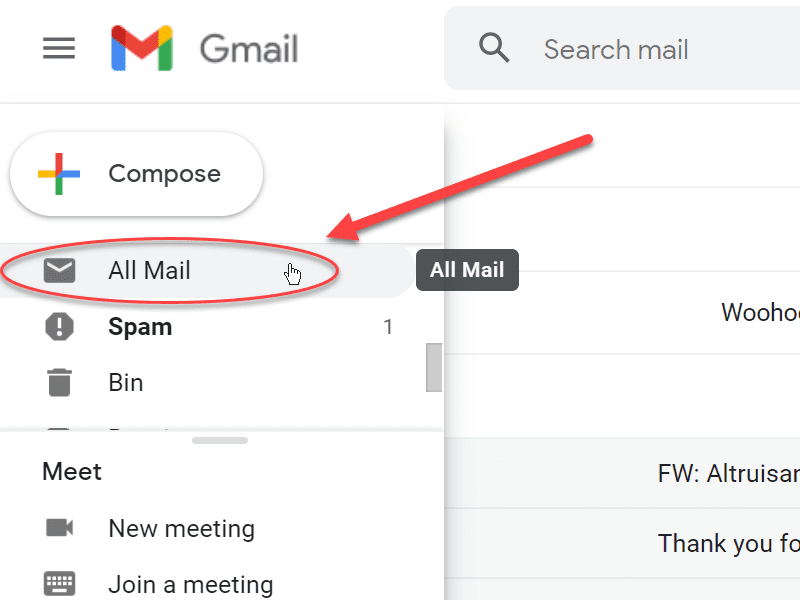
Se stai archiviando decine o centinaia di e-mail al giorno, questo metodo non sarà l’ideale per te. Dover archiviare manualmente ogni email importante (in entrata e in uscita) sarà sia noioso e richiede molto tempo. Per evitare di dover setacciare centinaia di messaggi, utilizzare invece il seguente metodo.
Utilizzando la barra di ricerca
Puoi anche trovare le tue email archiviate in Gmail con l’aiuto della barra di ricerca. Per questo, puoi:
- Inserisci alcune delle parole importanti dall’e-mail che stai cercando nella barra di ricerca. Appariranno e-mail con quelle parole. Più parole chiave scrivi, più stretti saranno i risultati.
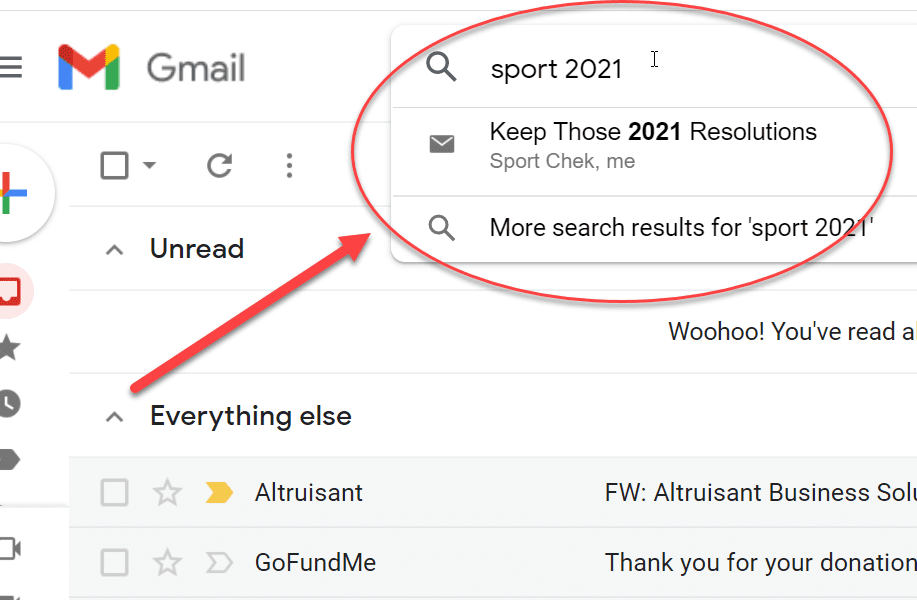
- Digitare nella barra di ricerca “-in:Sent-in:Draft-in:Inbox” -has:nouserlabels”. In questo modo verrà visualizzato un elenco di tutte le e-mail all’interno delle cartelle Inviate, Bozze e Posta in arrivo, nonché qualsiasi al di fuori di tali cartelle. Questo fa effettivamente la stessa cosa dell’apertura della cartella All Mail, solo in un modo più rotondo.
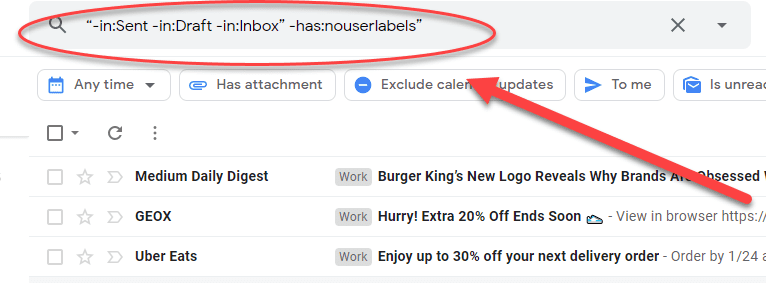
Come trovare le email archiviate in Gmail sul tuo telefono
Trovare le email archiviate su un telefono non è troppo diverso rispetto all’app PC Mail. Tuttavia, l’interfaccia avrà un aspetto un po ‘ diverso.
Come trovare le email archiviate in Gmail su Android
- Apri l’app Gmail.
- Fare clic sul menu hamburger per espanderlo.
- Quindi, selezionare l’etichetta Tutta la posta o utilizzare la funzione di ricerca per trovare quello che stai cercando.
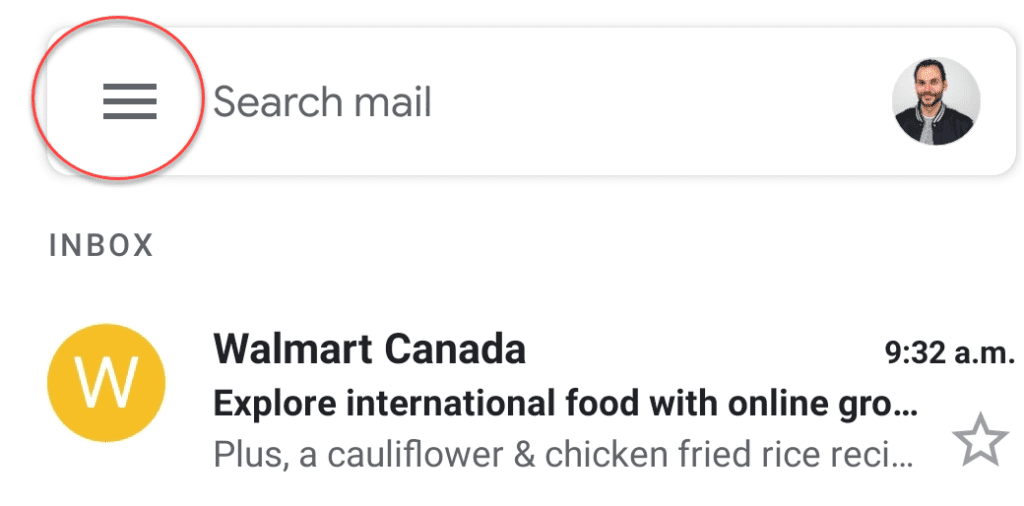
Come trovare archiviati messaggi di posta elettronica in Gmail su iPhone
Anche se Gmail non è così popolare tra gli utenti di iPhone, l’applicazione è ancora disponibile in Apple App Store. Il processo di ricerca delle e-mail archiviate è simile a quello di un Android.
- Apri l’app Gmail.
- Fare clic sul menu hamburger per espanderlo.
- Toccare l’etichetta Tutta la posta o utilizzare la barra di ricerca.
Come archivi automaticamente le email a cui hai risposto?
Apri il tuo account Gmail e cerca l’icona dell’ingranaggio nell’angolo in alto a destra. Fare clic su di esso e scegliere “Vedi tutte le impostazioni.”
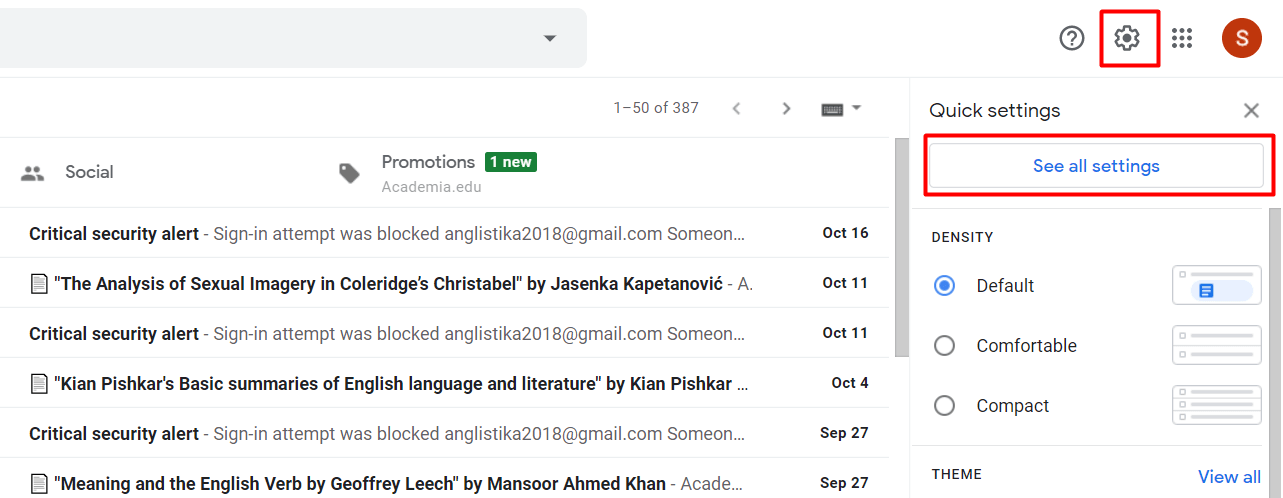
Cerca “Invia e archivia” e seleziona “Mostra il pulsante “Invia & Archivia” in risposta.”Quindi, fai clic su” Salva modifiche ” nella parte inferiore della pagina.
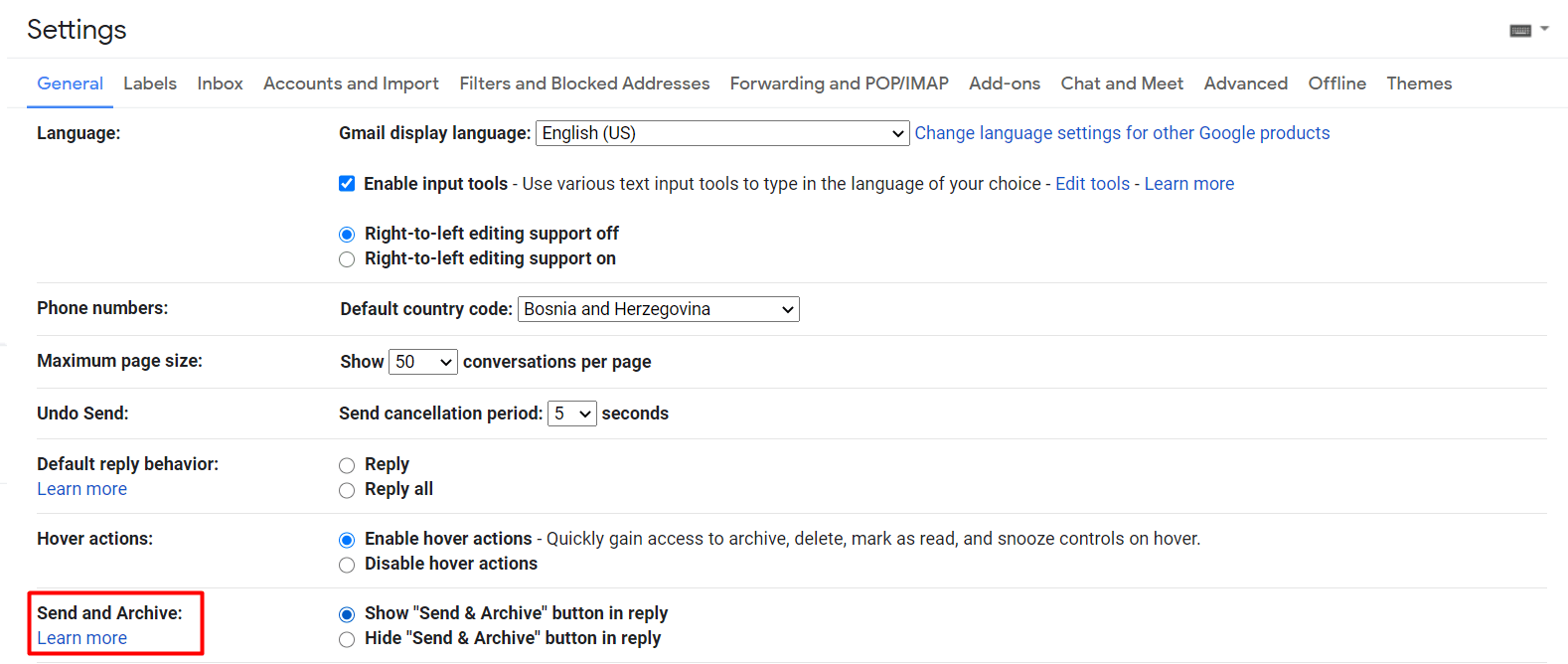
Quando abiliti questa impostazione, un nuovo pulsante apparirà quando rispondi alle tue email. Quando si fa clic su questo nuovo pulsante, invierà la risposta e archiviare automaticamente il messaggio precedente per voi.

Tuttavia, Gmail non è l’unica piattaforma che offre questa caratteristica innovativa. Alcuni altri client di posta elettronica, come Mailbird, consentono anche di archiviare le email in un solo passaggio quando si risponde a una conversazione. Inoltre, Mailbird è ricco di altre funzionalità avanzate che trasformeranno completamente la tua esperienza di posta elettronica!
Ottieni il miglior client di posta elettronica per Windows sul tuo desktop ora
Prova Mailbird gratuitamente
L’archiviazione delle e-mail può essere automatizzata?
Se ricevi decine o centinaia di email al giorno, archiviarle manualmente può diventare rapidamente un problema. Una soluzione per cui molte aziende optano è l’automazione.
Se si utilizza Mailbird, l’automazione di archiviazione e-mail è facile.
Semplicemente:
1) Vai al menu Mailbird in alto a sinistra della finestra principale.
2) Selezionare ” Impostazioni.”
3) Fare clic sulla scheda Composizione
4) Controllare o deselezionare “Invia & Archivio: Mostra invia & pulsante archivio.”
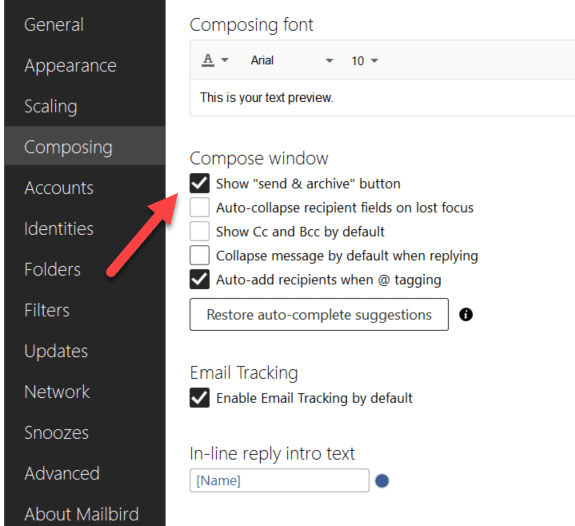
In questo modo si garantirà che tutte le e-mail in uscita vengano archiviate automaticamente. Basta regolare le impostazioni nel menu Impostazioni in modo da ricevere e archiviare automaticamente le email in uscita. Questo ti farà risparmiare un sacco di tempo e ti permetterà di archiviare facilmente tutte le tue comunicazioni importanti.
Come annullare l’archiviazione delle e-mail in Gmail
Spostare gli elementi archiviati nella tua casella di posta è semplice.
- Trova le email archiviate utilizzando i metodi sopra menzionati.
- Fai clic sull’icona” Sposta in posta in arrivo”.
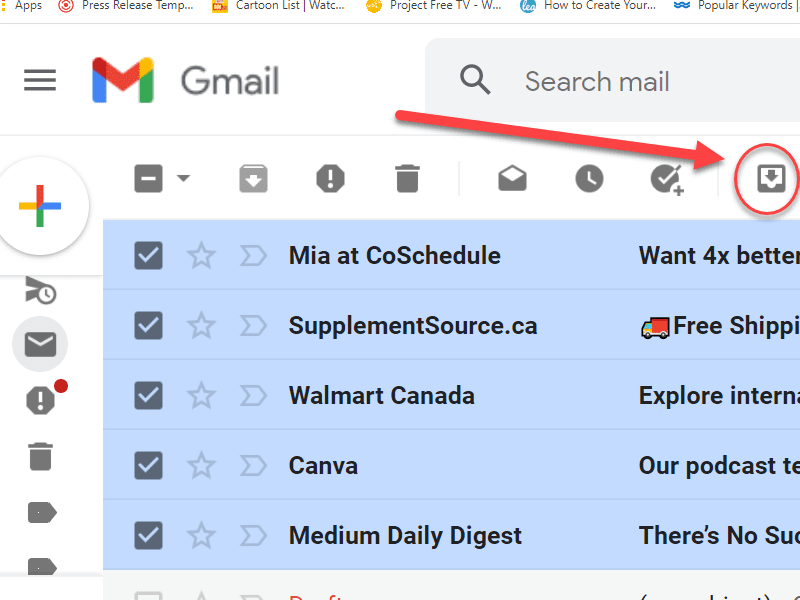 In questo modo le e-mail selezionate riappariranno nella tua casella di posta. D’ora in poi, Google li tratterà come farebbe qualsiasi altra e-mail. Ciò significa che puoi ri-archiviarli e ripetere il processo se lo desideri in qualsiasi momento.
In questo modo le e-mail selezionate riappariranno nella tua casella di posta. D’ora in poi, Google li tratterà come farebbe qualsiasi altra e-mail. Ciò significa che puoi ri-archiviarli e ripetere il processo se lo desideri in qualsiasi momento.
Alcune email appartengono solo in un archivio
Spostare le email dalla posta in arrivo all’archivio Gmail è una delle migliori strategie per decluttering tua casella di posta. Archiviando tutte le e-mail che non necessitano di ulteriori azioni, è più facile trovare le e-mail che richiedono una risposta. Soprattutto, l’archiviazione delle e-mail aiuta a ridurre il disordine mentale, rendendo la giornata lavorativa più piacevole.
L’archiviazione delle e-mail è una soluzione migliore rispetto all’eliminazione se hai bisogno di accedere a una vecchia e-mail in futuro. Puoi confrontare l’archiviazione di un’e — mail con il completamento di un’attività: la leggi, rispondi e poi la sposti. Nel caso in cui si riceve una risposta a una e-mail archiviata, si aprirà nella tua casella di posta e vi ricorderà di agire.
Ultimo ma non meno importante, tutte le aziende dovrebbero considerare l’archiviazione delle loro e-mail per motivi legali e pratici.
Conclusione
Trovare le email archiviate in Gmail non deve essere difficile. Non importa se si utilizza l’applicazione PC Mail, l’applicazione Android Gmail, o l’applicazione iPhone Gmail-tutto si riduce a due metodi principali.
- Aprire l’applicazione Gmail > Trovare Tutte le cartelle di Posta in alto a sinistra dello schermo > Click
- Aprire l’applicazione Gmail > fare Clic sulla barra di ricerca > inserire le parole chiave che corrispondono a una e-mail che si sta tentando di ricerca e digitare “-in:- Inviati in:Progetto -in:posta in Arrivo” -ha:nouserlabels” per ottenere un elenco di tutti i vostri messaggi di posta elettronica in ogni cartella
Se manualmente l’archiviazione e la ricerca di messaggi di posta elettronica funziona per voi, grande! Tuttavia, se stai cercando di automatizzare il tuo processo, Mailbird potrebbe tornare utile. E inoltre, ti farà risparmiare tempo in diversi modi, come ad esempio:
- Avere un semplice e user-friendly la piattaforma
- Fornire una posta in arrivo unificata
- di Dover ricordare di seguire automaticamente importanti comunicazioni tramite una funzione snooze
- Essere altamente personalizzabile
- Robusto integrazioni
- supporto Multi-lingua
- Gratuita di round-the-clock di supporto
Utilizzare una soluzione come Mailbird per automatizzare le attività e semplificare il vostro giorno.
Conosci qualche trucco per trovare le email archiviate in Gmail che abbiamo dimenticato di menzionare? Se è così, per favore non tenerli per te – fatecelo sapere nella sezione commenti qui sotto.
Domande frequenti su Gmail Archive
Prima apri il tuo account Gmail. Quindi, scorrere fino alla parte inferiore del menu a sinistra e trovare ” Tutta la posta.”Le tue email archiviate saranno there.To trova le email archiviate nella tua app Gmail, tocca il pulsante hamburger nell’angolo in alto a sinistra dell’app. Scorrere fino a trovare ” Tutta la posta.”Le tue e-mail archiviate sono memorizzate lì.
I messaggi archiviati non vengono eliminati e puoi accedervi in qualsiasi momento. Gmail mantiene le tue e-mail archiviate a tempo indeterminato o fino a quando non le elimini. Solo i messaggi eliminati vengono rimossi dal Cestino dopo 30 giorni.
Se un messaggio è stato archiviato, è possibile trovarlo aprendo l’etichetta “Tutta la posta”. Quindi, puoi spostarlo di nuovo nella tua casella di posta o rispondere direttamente dalla cartella “Tutta la posta”.
Per annullare l’archiviazione dei messaggi Gmail su un computer è necessario:
1. Apri Gmail nel tuo browser.
2. Scorri verso il basso il menu sul lato sinistro fino a trovare l’etichetta “Tutta la posta”.
3. Cercare l’e-mail che si desidera annullare l’archiviazione scorrendo o utilizzando la barra di ricerca.
4. Una volta trovata l’e-mail, selezionala e fai clic sul pulsante “Sposta in posta in arrivo” che si trova proprio sotto la barra di ricerca.